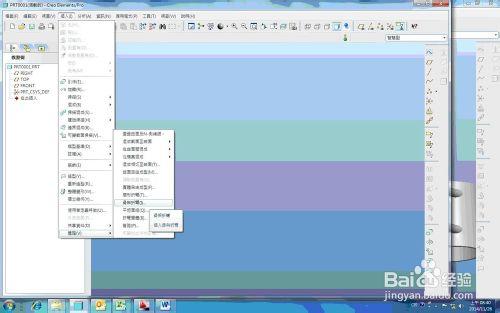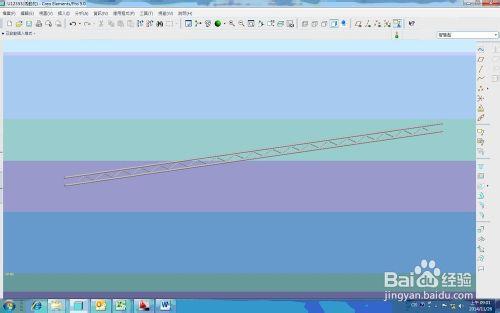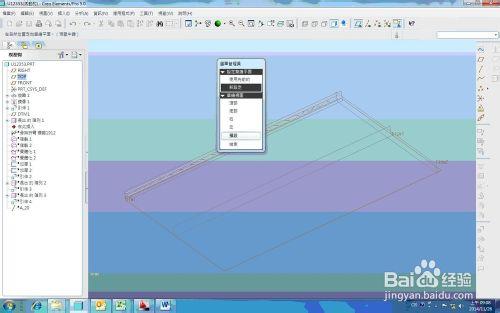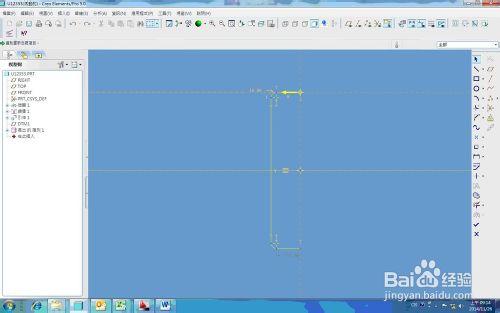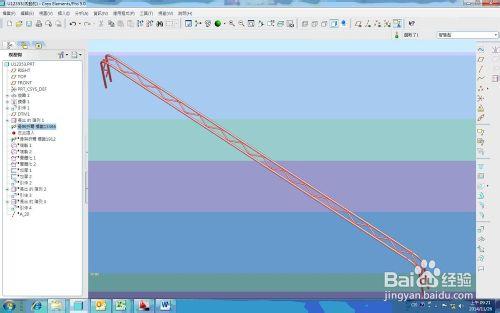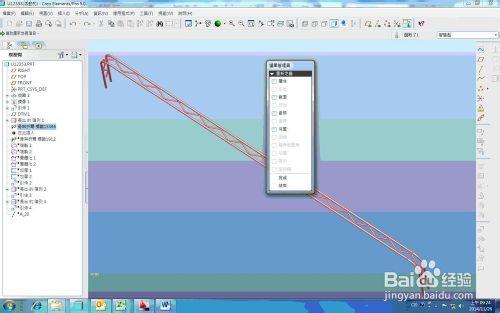Pro/E中如何使用骨架折彎工具屬於高階工具,雖使用率並不高,但非常強大,在模擬某些折彎效果時,效果非常好,是其它工具所不能替代的。
工具/原料
Pro/E軟體
方法/步驟
Pro/E骨架折彎工具的位置:選單欄中“插入”—“進階”—“ 骨架折彎”
骨架折彎工具常用例項:
可先在CAD中計算好須折彎前的總長度,在Pro/E中畫出折彎前實體
點選“骨架折彎”進入引數設定:選擇“草繪骨架”和“無屬性控制”兩項,點選“確認”;選擇一個參照後進入到選擇平面;在平面內繪製折彎軌跡;
最後一步比較關鍵,就是平面的選擇:這裡的平面選擇之後便是折彎的終點,點選終點截面後如圖效果。
要注意的是即使Pro/E中軌跡與最先在CAD中計算長度不相同也不會出錯,但轉化出後波浪線間距會增大或減小。
如須修改可通過修改對應選項進行修改。
注意事項
僅限個人經驗,如有不足或有更優方法,歡迎在下方評論指教,謝謝